

Du kan kopiere etiketten på en eksisterende bd/dvd/cd og udskrive den på en printbar disk.
 Vigtigt
VigtigtDu kan ikke udskrive på 8 cm/3,15 tommer printbare diske.
Monter ikke diskholderen, og anbring ikke den printbare disk, før der vises en meddelelse, hvor du bliver bedt om at gøre det. Det kan beskadige maskinen.
Kontroller, at maskinen er tændt.
Tryk på knappen MENU.
Menuskærmbilledet vises.
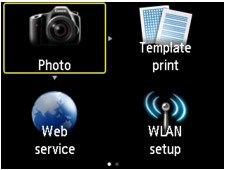
Vælg Avanceret udskrift (Advanced print)  , og tryk derefter på knappen OK.
, og tryk derefter på knappen OK.
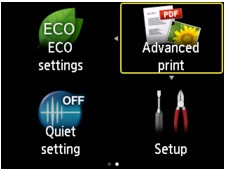
Vælg  Kopier etiket til disketiket (Copy label to disc label), og tryk derefter på knappen OK.
Kopier etiket til disketiket (Copy label to disc label), og tryk derefter på knappen OK.
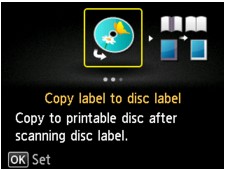
Skærmbilledet til angivelse af udskriftsområdet vises.
Angiv udskriftsområdet, og tryk derefter på knappen OK.
Brug knappen 
 til at vælge Ydre cirkel (Outer circle) eller Indre cirkel (Inner circle), og brug knappen
til at vælge Ydre cirkel (Outer circle) eller Indre cirkel (Inner circle), og brug knappen 
 til at ændre udskriftsområdet.
til at ændre udskriftsområdet.
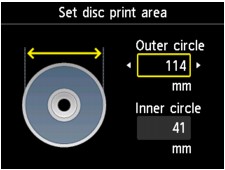
 Bemærk
BemærkMål den ydre og indre diameter på den printbare disks udskriftsside, og sørg for at angive en mindre værdi end den målte værdi for den ydre diameter og en værdi, der er større end den målte værdi for den indre diameter.
Du kan få oplysninger om printbare diske hos de respektive producenter.
Brug knappen 
 til at vælge en printbar disktype, og tryk derefter på knappen OK.
til at vælge en printbar disktype, og tryk derefter på knappen OK.
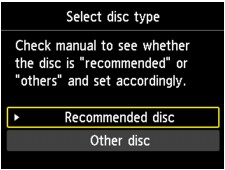
 Bemærk
BemærkHvis din printbare disk er den anbefalede disk, skal du angive Anbefalet disk (Recommended disc) som den egnede udskriftstæthed. Hvis den ikke er det, skal du angive Anden disk (Other disc).
Følg vejledningen på skærmen for at lægge den bd/dvd/cd, der skal kopieres fra glaspladen, og tryk derefter på knappen OK.
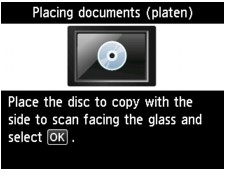
Skærmbilledet til bekræftelse af udskriftsindstillingen vises.
 Vigtigt
VigtigtHusk at lægge den bd/dvd/cd, der skal kopieres fra, med etiketsiden nedad midt på glaspladen. En del af billedet afskæres muligvis, hvis du anbringer den i nærheden af glaspladens kant.
Tryk på knappen Farve (Color) for at kopiere i farver, eller knappen Sort (Black) for at kopiere i sort-hvid.
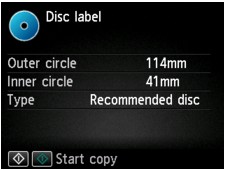
Følg derefter instruktionerne på skærmen for at indstille den printbare disk.
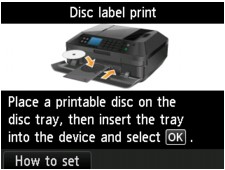
 Bemærk
BemærkDu kan se, hvordan du indstiller disken ved at trykke på den venstre Funktion (Function)-knap. Du får vist det næste skærmbillede ved at trykke på knappen OK. Du kan trykke på knappen Stop for at vende tilbage til skærmbilledet til bekræftelse af udskrivning.
Du kan finde detaljer om, hvordan du indstiller den printbare disk, i:
Tryk på knappen OK.
Maskinen begynder at kopiere.
 Bemærk
BemærkTryk på knappen Stop for at annullere kopieringen.
Lad diskens udskriftsside tørre af sig selv efter udskrivning. Brug ikke en hårtørrer, og udsæt ikke disken for direkte sollys for at tørre blækket. Rør ikke ved udskriftssiden, før blækket er tørt.
Af hensyn til at opnå den bedste kvalitet anbefales det, at du stopper udskrivningen for hver 10 diske, hvis du udskriver mere end 10 diske i træk. Du stopper udskrivningen ved at fjerne diskholderen fra maskinen og derefter lukke det indvendige dæksel (dækslet til diskholderen). Når der er gået ca. tre minutter, skal du åbne det indvendige dæksel, lægge diskholderen i maskinen og fortsætte udskrivningen.
Hvis udskriften ikke er justeret korrekt, skal du justere udskriftspositionen ved hjælp af Juster diskudskriftsområde (Adjust disc print area) i Udskrivningsindstillinger (Print settings) under Enhedsindstillinger (Device settings).
Gå til toppen af siden |